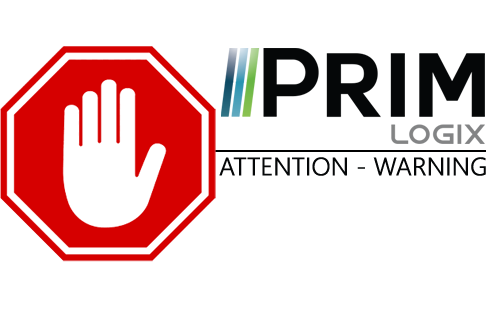|
ATTENTION : cette section est destinée aux utilisateurs avancés et "Super users" de PRIM Logix.
Les éléments de configuration présentés dans cette section peuvent en effet avoir un impact sur vos opérations.
En cas de doute, consultez votre administrateur système.
Veuillez noter que seuls les utilisateurs disposant des groupes de sécurité adéquats peuvent accéder aux fenêtres de configuration du logiciel. |
Explication des critères dans PRIM
Les critères sont au coeur de la gestion des postes, des quarts, des candidats et des clients dans PRIM. Ils sont notamment utilisés dans l'affichage des postes/quarts pour le babillard des emplois (job board) et dans l'affichage des fiches de poste/quart. Voici un aperçu de leur fonctionnement au niveau des services Web.
Dans PRIM, voici un aperçu des critères dans PRIM. Ci-dessous, la page des critères sujets qui s'affiche quand on ouvre cette fenêtre. On clique dans la liste à gauche pour modifier l'information apparaissant dans la partie de droite
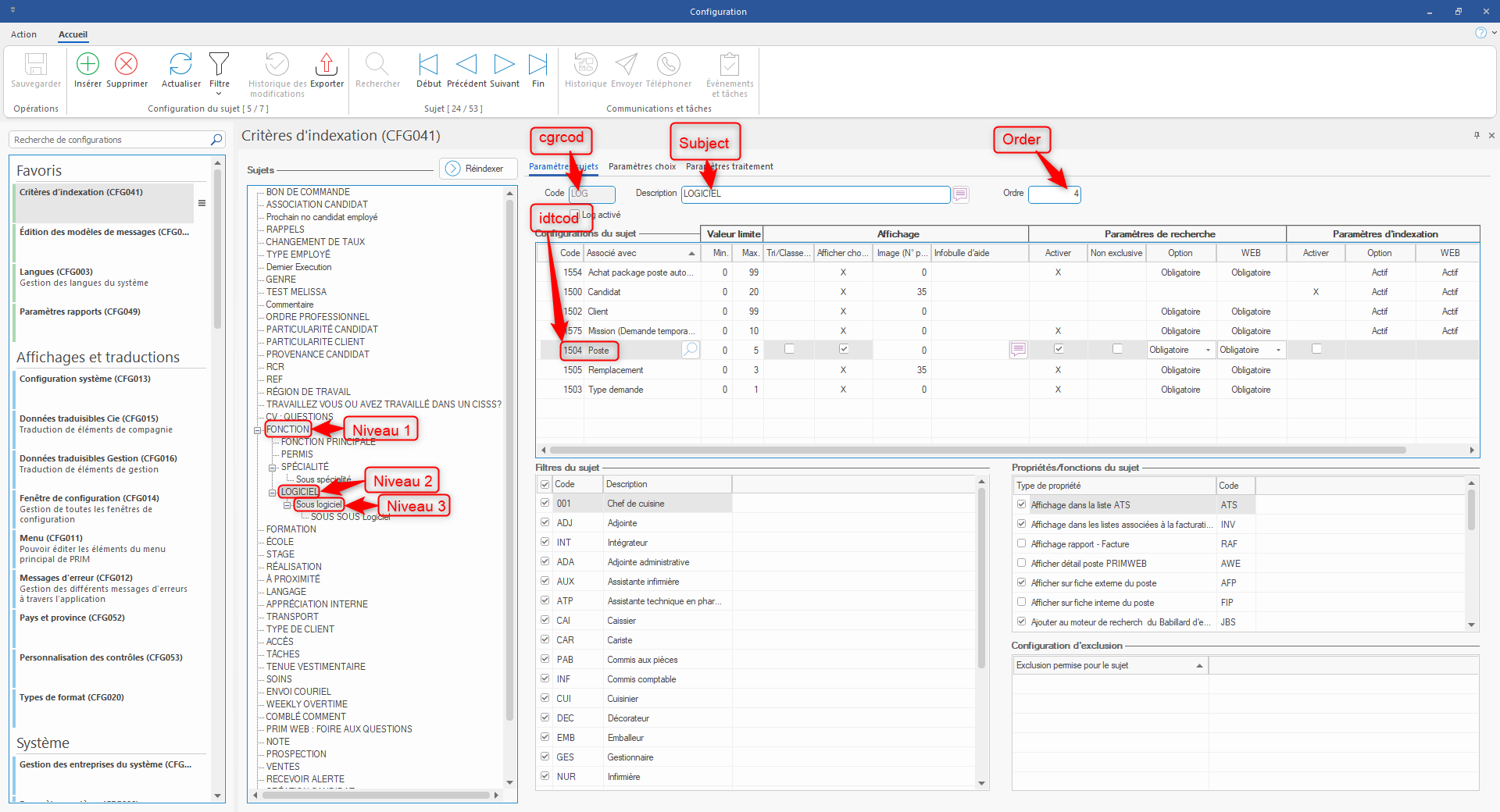
Lorsque l'utilisateur clique dans la partie de droite sur l'onglet "Paramètres choix", les valeurs des choix du critère sujet s'affichent à droite
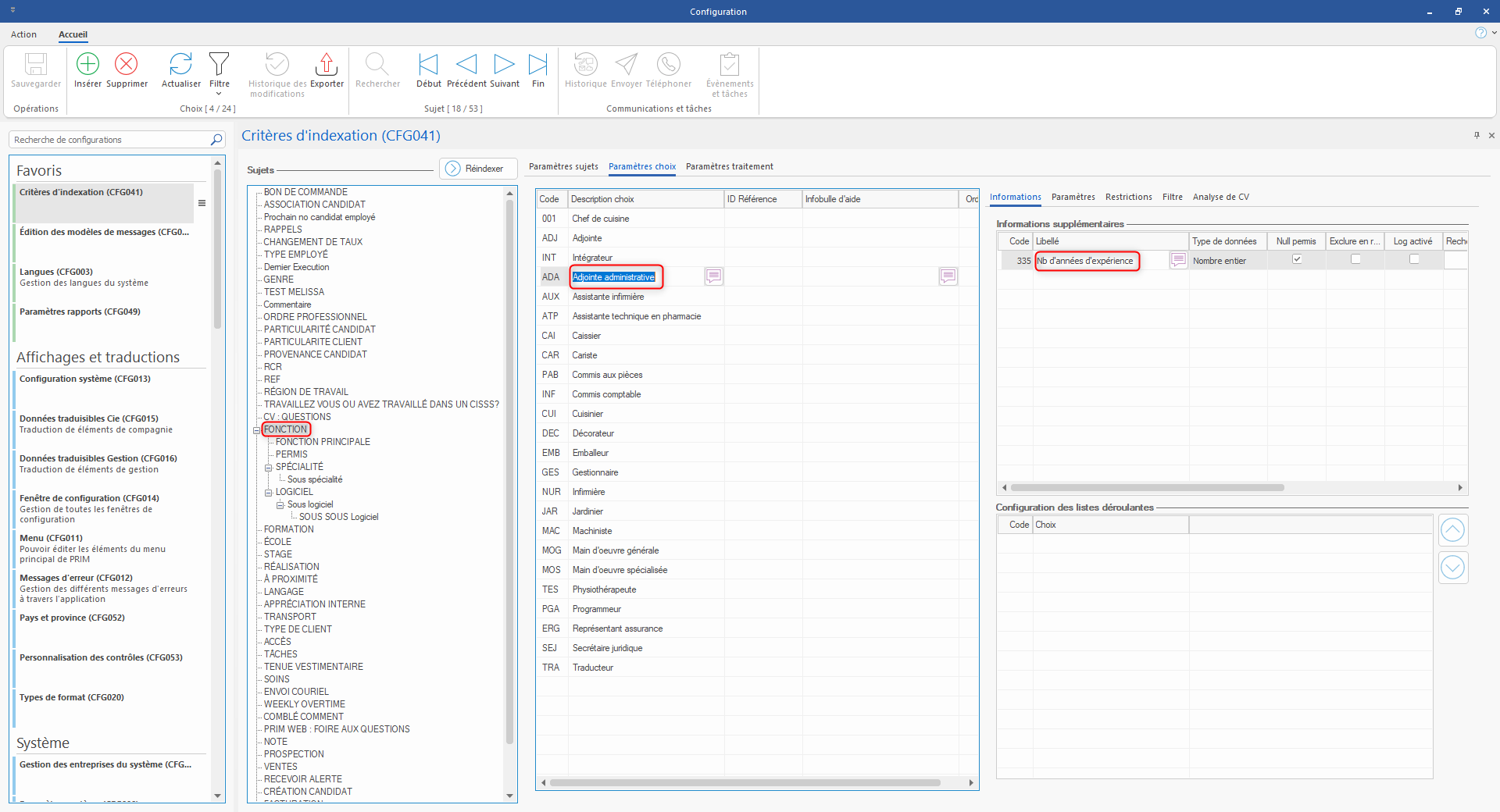
Pour plus d'information sur le concept des critères, référez-vous aux sections pertinentes de l'aide en ligne.
Envoi de critères comme filtres
Lorsqu'on envoie des critères à un service Web, voici le format qu'il faut utiliser
Exemple simple de critères dans le babillard des emplois (job board):
[
{
"type": "Full",
"cgrcod": "REG",
"cchcod": "MTL",
"SearchOption": 1
}
...
,{
"type": "Full",
"cgrcod": "REG",
"cchcod": "LGL",
"SearchOption": 1
}
]
Chaque critère est défini dans une section contenant les champs suivants :
Nom |
Type |
Description |
type |
string |
Toujours écrire "Full" |
cgrcod |
string |
Code de 3 caractères indiquant le sujet du critère |
cchcod |
string |
Code de 3 caractères indiquant le choix du critère |
SearchOption |
numeric |
Commence à 1 pour la requête. S'incrémente de 1 quand on change de section. Si 2 ou plusieurs critères ont le même chemin (path) dans l'arborescence, ils doivent avoir le même numéro de SearchOption. C'est ce qui se produit dans l'exemple ci-dessus: MTL = Montréal et LGL = Laval ont tous les deux le même chemin (path) et le même critère sujet cgrcod ("REG" = REGION DE TRAVAIL). Toutefois, si le chemin est différent, il faut utiliser un autre numéro pour SearchOption. Voir l'exemple ci-dessous |
Ex. Utilisation complexe des critères pour filtrer les postes dans le babillard des emplois
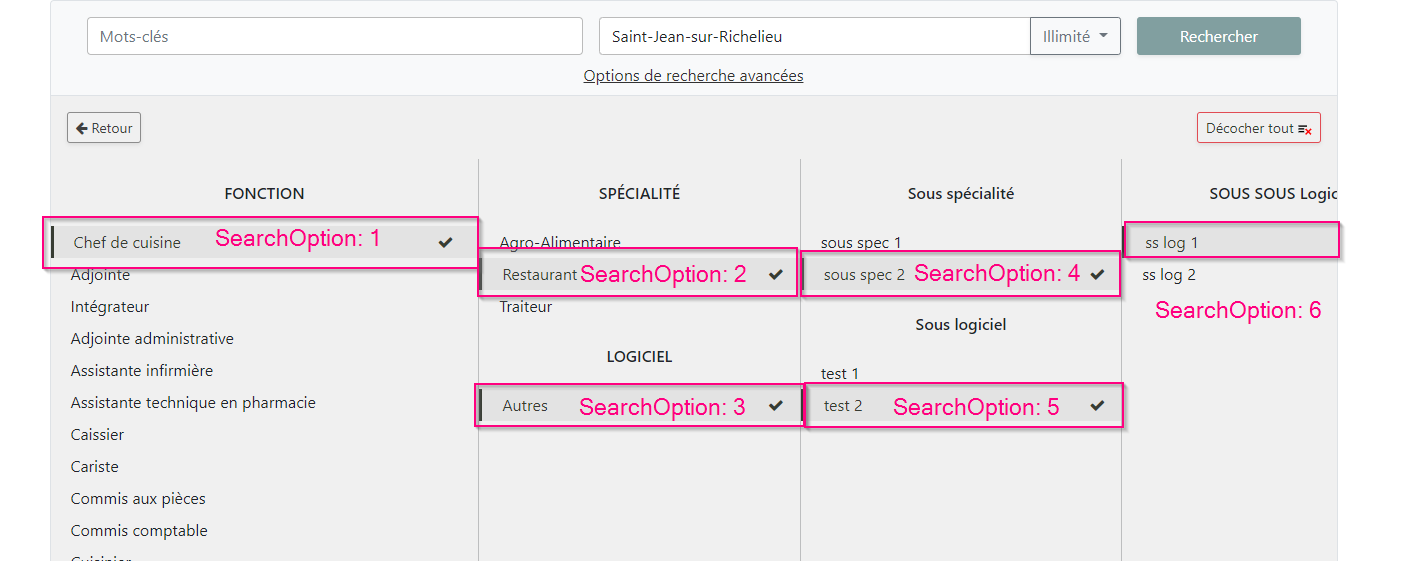
Le filtre de 6 critères des sections ci-dessus
•Fonction
•Spécialité
•Sous spécialité
•Logiciel
•Sous logiciel
•SOUS SOUS Logiciel
correspond au JSON suivant
[{
"type": "Full",
"cgrcod": "FON",
"cchcod": "001",
"SearchOption": 1
}, {
"type": "Full",
"cgrcod": "SPE",
"cchcod": "023",
"SearchOption": 2
}, {
"type": "Full",
"cgrcod": "LOG",
"cchcod": "AUT",
"SearchOption": 3
}, {
"type": "Full",
"cgrcod": "SPL",
"cchcod": "SP2",
"SearchOption": 4
}, {
"type": "Full",
"cgrcod": "SLO",
"cchcod": "TT2",
"SearchOption": 5
}, {
"type": "Full",
"cgrcod": "SSL",
"cchcod": "SL1",
"SearchOption": 6
}]
Réception de critères provenant d'un service Web
Voici le format du JSON retourné lorsque des critères doivent être affichés
Exemple pour la fiche de poste:
[
{
"Level":1,
"cgrcod":"FON",
"cgrcodParent":null,
"Order":5,
"idtcod":1504,
"Subject":"FONCTION",
"Choices": [
{
"Choice": "Adjointe administrative",
"DataInfo": [
{
"labelData": "Nb d'années d'expérience",
"Data": "5"
}
]
}
]
}
,{
"Level":1,
"cgrcod":"FOR",
"cgrcodParent":null,
"Order":10,
"idtcod":1504,
"Subject":"FORMATION",
"Choices":
[
{
"Choice":"Baccalauréat"
}
]
}
,{
"Level":1,
"cgrcod":"LAN",
"cgrcodParent":null,
"Order":35,
"idtcod":1504,
"Subject":"LANGAGE",
"Choices":
[
{
"Choice":"Français"
}
,{
"Choice":"Anglais"
}
]
}
,{
"Level":2,
"cgrcod":"LOG",
"cgrcodParent":"FON",
"Order":4,
"idtcod":1504,
"Subject":"LOGICIEL",
"Choices":
[
{
"Choice":"Autres"
}
]
}
]
Voici ce à quoi correspondent chacun des champs de ce Json:
Nom |
Type |
Description |
Level |
integer |
Niveau de profondeur du critère dans l'arborescence (1 = racine de l'arbre) |
cgrcod |
string |
Code du critère sujet |
cgrcodParent |
string |
Code du critère parent (pour les niveaux > 1) |
Order |
integer |
Rang d'affichage du critère |
idtcod |
integer |
Code indiquant le contexte relié au critère |
Subject |
string |
Libellé du critère |
Choices |
json |
Case(s) cochée(s) du critère |
Pour chacun des choix cochés, on retrouve |
||
. Choice |
string |
Valeur cochée du critère (choix) |
. DataInfo |
json |
Sous-critère(s) du critère (s'il y a lieu, il peut en avoir plusieurs) |
Pour chacun, on retrouve |
||
. - labelData |
string |
Libellé du sous-critère |
. - Data |
string |
Valeur du sous-critère (dropdown, input text, date, date/heure, case à cocher) |
L'exemple ci-dessus doit s'afficher comme ceci dans la fiche de poste :
•FONCTION: Adjointe administrative
oNb d'années d'expérience: 5
oLOGICIEL: Autres
•FORMATION: Baccalauréat
•LANGUE: Français, Anglais